SAMSUNG TV et LG TV : Éviter le blocage de DNS – Tutoriel complet pour configurer Google DNS

Dans le monde du streaming et de l’IPTV, il est essentiel de disposer d’une connexion stable et sécurisée pour accéder aux contenus en ligne. Que vous soyez un adepte des plateformes légales (Netflix, Disney+, Amazon Prime Video) ou des applications plus spécialisées comme Smarters Pro, vous pouvez parfois rencontrer des blocages de DNS (Domain Name System) sur votre téléviseur intelligent. Ce phénomène peut se manifester par une lenteur de chargement, des interruptions de flux ou l’impossibilité d’accéder à certaines chaînes.
Dans cet article, nous allons vous expliquer en détail comment éviter le blocage de DNS sur les téléviseurs Samsung et LG. Nous aborderons également la configuration pas à pas de Google DNS, l’un des services de DNS les plus fiables et réputés, afin de vous garantir une expérience de streaming fluide, stable et sécurisée. Enfin, nous verrons comment ces réglages peuvent améliorer l’accès à divers services IPTV et pourquoi une solution bien configurée comme Smarters Pro, associée à des serveurs performants, peut simplifier votre vie de téléspectateur moderne.
1. Comprendre le DNS et ses blocages
Le DNS (Domain Name System) agit comme un « annuaire » d’Internet : lorsque vous saisissez une adresse (par exemple www.example.com) dans votre navigateur ou votre application IPTV, le DNS se charge de traduire cette adresse en une adresse IP (ex. 192.168.1.1), que votre appareil peut comprendre. Lorsque les serveurs DNS de votre fournisseur d’accès Internet sont saturés, mal configurés ou volontairement filtrés, vous risquez de rencontrer :
- Des temps de chargement excessifs
- Des coupures de flux (buffering) en pleine émission
- Une indisponibilité de certaines chaînes ou applications
Pour contourner ces problèmes, il est possible de recourir à des DNS publics (Google DNS, Cloudflare DNS, OpenDNS, etc.), souvent plus rapides et moins sujets aux filtrages. Dans le cas de Samsung TV et LG TV, la configuration se fait directement dans les paramètres réseau du téléviseur.
2. Pourquoi utiliser Google DNS ?
Google DNS (8.8.8.8 et 8.8.4.4) figure parmi les services de DNS publics les plus utilisés au monde. Il offre plusieurs avantages :
- Stabilité et fiabilité : Les serveurs DNS de Google sont répartis à l’échelle mondiale, ce qui garantit un fonctionnement continu et résilient.
- Vitesse de résolution : Google DNS est souvent plus rapide que les DNS par défaut des FAI, réduisant ainsi le temps de chargement des pages et des flux.
- Disponibilité des services : En contournant certains blocages ou filtrages imposés par les fournisseurs d’accès Internet, vous accédez à un éventail plus large de contenus.
En choisissant Google DNS pour votre Samsung TV ou votre LG TV, vous maximisez vos chances d’éliminer les coupures intempestives, d’améliorer la qualité de streaming et de contourner certains blocages liés aux restrictions locales ou aux congestions réseau.
3. Vérifications préalables avant de changer le DNS
- Connectivité Internet : Assurez-vous que votre téléviseur est correctement connecté à Internet (Wi-Fi ou câble Ethernet). Si votre TV ne capte pas bien le réseau, un changement de DNS ne résoudra pas tout.
- Mise à jour du firmware : Vérifiez que votre Samsung TV ou LG TV dispose de la dernière version du système d’exploitation. Les blocages peuvent parfois être dus à des bugs corrigés dans les mises à jour récentes.
- Paramètres de la box/routeur : Si vous préférez, vous pouvez aussi changer le DNS directement sur votre box Internet ou votre routeur. Ainsi, tous les appareils du foyer bénéficieront du nouveau DNS. Toutefois, l’opération varie selon les modèles de routeur et peut nécessiter plus de manipulations.
- Compatibilité IPTV : Si vous utilisez une application de streaming comme Smarters Pro ou d’autres applications compatibles, vérifiez que la source de vos chaînes n’est pas elle-même sujette à des restrictions géographiques. Dans ce cas, un VPN pourrait être nécessaire en plus.
4. Tutoriel : Comment configurer Google DNS sur Samsung TV
Voici les étapes générales pour changer le DNS sur la plupart des téléviseurs Samsung, sous Tizen OS (versions récentes). Les menus peuvent varier selon le modèle et l’année de fabrication.
-
Ouvrir le Menu Paramètres :
Sur votre télécommande, appuyez sur le bouton Home ou Menu. Sélectionnez ensuite Paramètres ou Settings. -
Accéder aux Paramètres Réseau :
Allez dans Général > Réseau > État du réseau (ou Network Status). Sélectionnez Paramètres IP (ou IP Settings). -
Modifier le DNS :
Par défaut, votre téléviseur est configuré sur Obtenir automatiquement l’adresse IP. Choisissez Paramètres DNS > Entrer manuellement (ou Enter Manually). -
Saisir les adresses Google DNS :
- DNS préféré ou DNS principal :8.8.8.8
- DNS secondaire :8.8.4.4 -
Valider et redémarrer :
Après avoir enregistré les paramètres, votre TV fera un test de connexion. Si tout est correct, vous devriez voir un message de confirmation. Redémarrez ensuite votre téléviseur pour vous assurer que les modifications sont bien prises en compte.
Une fois les DNS configurés, essayez de lancer votre application de streaming ou votre logiciel IPTV préféré. Vous constaterez probablement un accès plus rapide aux chaînes et moins de coupures. Si des problèmes persistent, vérifiez votre abonnement IPTV ou envisagez de contacter le service client de votre fournisseur pour écarter tout dysfonctionnement côté serveur.
5. Tutoriel : Comment configurer Google DNS sur LG TV
Les téléviseurs LG sous WebOS offrent également la possibilité de configurer un DNS personnalisé. Voici comment procéder :
-
Aller dans les Paramètres :
Appuyez sur le bouton Settings (icône en forme de roue dentée) de votre télécommande. Allez dans Toutes les Paramètres (ou All Settings). -
Accéder à la section Réseau :
Sélectionnez Réseau > Connexion Wi-Fi (ou Connexion câblée si vous utilisez un câble Ethernet). -
Modifier les paramètres avancés :
Dans l’écran de connexion, recherchez le bouton Paramètres Avancés (ou Advanced Settings). -
Configurer l’adresse IP manuellement :
Choisissez Modifier (ou Edit) et passez en mode Statique (ou Manual). Laissez l’adresse IP et le masque de sous-réseau tels quels si vous ne maîtrisez pas ces réglages, ou recopiez simplement les valeurs actuelles. Dans DNS primaire (ou DNS Preferred), saisissez8.8.8.8. Dans DNS secondaire (ou DNS Alternate), saisissez8.8.4.4. -
Enregistrer et tester la connexion :
Validez les modifications et retournez à l’écran d’accueil de votre LG TV. Testez votre application de streaming ou votre service IPTV pour vérifier que tout fonctionne correctement.
En quelques étapes, vous bénéficiez ainsi d’un DNS plus performant et potentiellement moins filtré, ce qui peut considérablement améliorer votre expérience de visionnage. Pour plus de conseils et d’astuces sur l’IPTV, n’hésitez pas à consulter nos serveurs dédiés à l’OTT et à prendre contact avec notre support technique.
6. Comment vérifier que le DNS fonctionne correctement ?
Après avoir configuré Google DNS sur votre téléviseur, vous pouvez effectuer quelques vérifications simples :
- Test de vitesse : À l’aide d’une application (ex. : Netflix Speed Test) ou d’un site dédié, évaluez la vitesse de votre connexion. Si les temps de chargement sont améliorés, c’est bon signe.
- Chargement de plusieurs apps : Lancez différentes applications de streaming (YouTube, Prime Video, etc.) et observez si les flux démarrent plus rapidement qu’auparavant.
- Stabilité des flux IPTV : Si vous utilisez des applications comme Smarters Pro ou d’autres lecteurs, notez si vous subissez moins de coupures ou de « buffering ».
Si vous rencontrez toujours des lenteurs ou des blocages, il se peut que le problème vienne d’ailleurs : saturation du réseau, plan d’abonnement trop limité, restrictions géographiques, ou encore un souci de compatibilité avec l’application utilisée. Dans ce cas, rapprochez-vous de votre fournisseur ou consultez nos plans d’abonnement premium pour explorer d’autres solutions.
7. Sécurité et confidentialité
Bien que Google DNS soit apprécié pour sa fiabilité et sa rapidité, il est important de garder à l’esprit que tout service DNS externe collecte des données de navigation. Si la confidentialité est primordiale pour vous, envisagez des alternatives comme Cloudflare DNS (1.1.1.1) qui mettent davantage l’accent sur la protection des données. Par ailleurs, l’usage d’un VPN peut être recommandé si vous souhaitez masquer votre trafic aux yeux de votre fournisseur d’accès ou accéder à des catalogues étrangers (avec l’accord des ayants droit).
Pensez également à vérifier la politique de votre pays en matière de streaming et d’IPTV. Certains fournisseurs bloquent volontairement l’accès à certaines adresses pour se conformer aux lois locales ou aux règlements sur la propriété intellectuelle. Changer le DNS ne doit en aucun cas servir à enfreindre les règles en vigueur.
8. Avantages concrets pour Smarters Pro et le streaming OTT
Les utilisateurs de Smarters Pro (ou IPTV Smarters) constatent souvent une nette amélioration après avoir adopté un DNS plus performant :
- Moins de buffering : Le buffer s’explique souvent par une latence réseau élevée ou des requêtes DNS trop lentes. En améliorant la résolution DNS, on diminue ce risque.
- Chargement rapide des EPG : Les guides de programmes électroniques (EPG) nécessitent de multiples connexions pour récupérer les données. Avec un DNS réactif, le guide s’affiche plus vite.
- Accès simplifié aux serveurs OTT : Si vous avez souscrit à un service d’OTT, la résolution DNS joue un rôle clé dans la connexion aux serveurs. Moins de risques de blocages ou de redirections erronées.
En parallèle, veillez à maintenir un abonnement fiable et légal. Pour comparer différentes formules et vous assurer un service client réactif, découvrez notre page dédiée aux forfaits. Vous y trouverez des options adaptées à vos besoins, que vous soyez simple particulier ou grand consommateur de streaming.
9. Comparaison rapide avec d’autres services de DNS
Au-delà de Google DNS, il existe plusieurs services publics offrant des performances et des approches différentes :
- Cloudflare DNS (1.1.1.1) : Mise en avant de la confidentialité et de la vitesse. Souvent recommandé pour les utilisateurs soucieux de leurs données.
- OpenDNS (208.67.222.222) : Propose des fonctionnalités de filtrage parental et de sécurité avancées.
- Quad9 (9.9.9.9) : Conçu pour bloquer activement les menaces liées aux malwares et phishing.
Le principe de configuration reste le même : entrer manuellement les adresses de ces serveurs DNS dans les paramètres réseau de votre Samsung TV ou LG TV. Les performances peuvent varier selon la localisation géographique et la disponibilité des nœuds de chaque service.
10. Autres conseils et bonnes pratiques
Pour optimiser davantage votre expérience de streaming, vous pouvez appliquer les bonnes pratiques suivantes :
- Utiliser un câble Ethernet : Lorsque c’est possible, privilégiez une connexion filaire (RJ45) pour réduire les interférences Wi-Fi et bénéficier d’une vitesse constante.
- Redémarrer régulièrement votre téléviseur : Les systèmes d’exploitation (Tizen, WebOS) peuvent accumuler des caches et des données temporaires. Un redémarrage périodique libère de la mémoire.
- Mettre à jour vos applications : Les lecteurs IPTV et autres applications de streaming se perfectionnent au fil des mises à jour. Vérifiez régulièrement qu’elles sont à jour pour profiter des derniers correctifs.
- Surveiller la bande passante disponible : En cas de saturation du réseau domestique, il convient de limiter le nombre d’appareils connectés en simultané ou d’opter pour un abonnement Internet plus performant.
De la même manière, si vous rencontrez des soucis persistants de qualité d’image ou de ralentissements, envisagez d’examiner le statut de nos systèmes et serveurs. Vous pourrez vérifier si le problème provient d’une maintenance ou d’un incident technique chez le fournisseur.
11. Mentions légales et aspects de conformité
Nous tenons à rappeler que la modification des DNS ou l’utilisation d’applications IPTV doivent se faire dans le respect des lois en vigueur et des droits d’auteur. L’accès à des contenus sous licence sans autorisation est illégal dans de nombreux pays.
Par ailleurs, tout usage de VPN ou de DNS publics pour contourner des blocages nationaux doit être étudié au regard de la réglementation locale. Nous n’encourageons aucune pratique illicite et vous invitons à vous renseigner sur les dispositions légales de votre zone géographique.
12. Ressources et liens externes utiles
Pour approfondir vos connaissances sur la configuration DNS et l’IPTV, consultez ces ressources officielles et fiables :
Ces liens vous permettront de trouver des informations complémentaires, des mises à jour de firmware et des guides détaillés sur la configuration de votre téléviseur.
Conclusion
Éviter le blocage de DNS sur un téléviseur Samsung ou LG est une opération relativement simple, à la portée de tous ceux qui souhaitent optimiser leur expérience de streaming. En optant pour Google DNS (ou tout autre service DNS réputé), vous améliorez la vitesse, la fiabilité et la sécurité de votre connexion, tout en réduisant les risques de restrictions ou de filtrages.
Que vous soyez amateur de films et de séries, fan de sports ou simple curieux, vous profiterez ainsi au maximum de vos abonnements OTT et de vos formules IPTV. N’oubliez pas de respecter les règles et la législation en vigueur, de garder votre téléviseur à jour et de vérifier régulièrement la qualité de votre réseau domestique.
En combinant serveurs fiables, DNS performants et applications IPTV, vous mettez toutes les chances de votre côté pour profiter d’une expérience de visionnage optimale sur votre Samsung TV ou LG TV.

Bienvenue sur Blog OTT Premium – votre source d’actualités et d’analyses sur l’OTT/IPTV. En tant que rédacteur passionné par l’innovation numérique, je décrypte pour vous l’évolution du streaming et des technologies audiovisuelles. Grâce à une veille constante, notre blog vous offre des informations précises pour rester connecté à vos contenus favoris.

Articles récents
-

Comment Regarder l’IPTV en Suisse Sans Coupure et en Haute Qualité
March 19, 2025 -
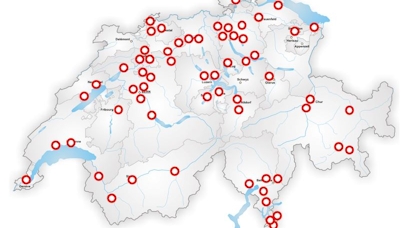
Les Meilleurs Fournisseurs d\'IPTV en Suisse : Guide & Comparaison
March 18, 2025 -

OTT Premium Player Code
March 18, 2025 -

IPTV ne fonctionne plus : causes, solutions et rôle de Smarters Pro
March 18, 2025 -
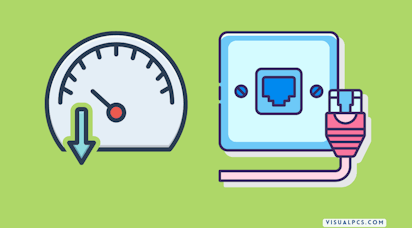
Optimiser sa connexion IPTV : Astuces et recommandations
March 17, 2025 -
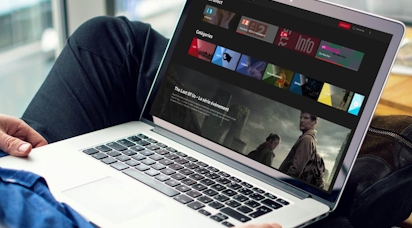
OTT Premium Suisse : Le Guide Complet pour un Abonnement IPTV Réussi
March 18, 2025